Perfekte Druckdaten – wir helfen Ihnen dabei
- Infoblatt zum Anlegen der Druckdaten
- Übertragen von Druckdaten nach Bestellung
- Dateiformat und Dateibenennung
- Druckdaten mit PDF Anlieferung
- Anschnitt / Beschnitt 3 mm
- Schriftabstand mindestens 3 mm
- Farbraum korrekt wählen
- Schmuckfarben wie HKS, Pantone oder RAL
- Partieller Sicherheitslack
- Sonderfarbe Gold im Digitaldruck
- Spotlackierung? So wird’s gemacht
- Auflösung mindestens 300 dpi
- JPEG: maximale Qualität
- Datenarchivierung
- Datenprüfung
- Unsere hilfreichen Tutorials
- Optische Endkontrolle per Adobe Reader
- Weiterführende Links
Infoblatt zum Anlegen der Druckdaten
Um Ihre Daten korrekt drucken zu können, folgen Sie den Punkten auf unserem Infoblatt.
Übertragen Sie die Druckdaten nach der Bestellung
Die Auswahl der Datenübermittlung (Upload, E-Mail oder Post) erfolgt während des Bestellverlaufs im Schritt Bestelloptionen. Unsere Technik nimmt Ihnen viel Arbeit ab, kümmern Sie sich um Ihr Layout, wir machen den Rest.
Dateiformat und Dateibenennung
Aktuell ist es nur möglich Dateien im PDF- oder JPG-Format anzuliefern.
Wir bevorzugen die Anlieferung aller Seiten in einem PDF.
Wenn Sie bei mehrseitigen Produkten nur Einzelseiten anliefern können, müssen Sie die Dateien entsprechend Ihrer Reihenfolge benennen (Schema: SEITENZAHL_DATEINAME).
Beispiel einfache Produkte:
Vorderseite = 001_Dateiname
Rückseite = 002_Dateiname
Beispiel faltbare Produkte:
Aussenseite = 001_Dateiname
Innenseite = 002_Dateiname
Beispiel gebundene Produkte:
- Bis zu 999 Seiten:
-
- 001_Dateiname,
- 002_Dateiname,
- 003_Dateiname,
- …
- 999_Dateiname
-
Bei Druckdaten als PDF bitte beachten!
Mehrfarbige Drucksachen
Bei farbigen Drucksachen verwenden Sie bitte die PDF-Vorgabe “PDF/X-4”. Diese PDF-Vorgabe ist bei den meisten Layoutvorgaben vorinstalliert. Sie können die PDF/X-4 Joboption aber auch downloaden. Unsere Drucksysteme arbeiten ohne den Umweg über Postscript und können Ihre PDF-Daten daher direkt (nativ) verarbeiten. Deshalb können auch schwierige Druckjobs mit Ebenen oder Transparenzen fehlerfrei gedruckt werden.
Wichtige Hinweise zur PDF-Erstellung:
- PDF-Erstellung mit Photoshop
Wenn Sie ein PDF aus Photoshop erstellen, verwenden Sie bitte die PDF-Vorgabe “PDF/X-3”. Sollte diese nicht vorinstalliert sein, können Sie die PDF/X-3 Joboption downloaden.
- PDF-Erstellung mit MS-Office Programmen
Wenn Sie mit MS-Office-Programmen arbeiten, gehen Sie bei der PDF-Erstellung bitte folgendermaßen vor. Wählen Sie im Menüpunkt “Speichern unter” den Datei-Typ PDF. Wählen Sie den Punkt “Optionen” und setzten Sie unter “PDF-Optionen” ein Häkchen bei “ISO 19005-1-kompatibel. Somit erstellt das Programm ein PDF/A-1a.
- PDF-Erstellung mit Open-Office Programmen
Wenn Sie mit Open-Office arbeiten, gehen Sie bei der PDF-Erstellung bitte folgendermaßen vor. Wählen Sie im Menüpunkt “Exportieren als PDF”. Hier setzten Sie unter “Allgemein” ein Häkchen bei “PDF/A-1a”.
Einfarbige Drucksachen
Bestellen Sie Produkte (z.B. Bücher) in 1/0c oder 1/1c verwenden Sie bei der PDF-Erstellung bitte die PDF-Vorgabe “PDF/X3”. Sollte diese nicht vorinstalliert sein, können Sie die PDF/X-3 Joboption downloaden.
ACHTUNG: Wenn Sie für den PDF-Export andere Vorgaben verwenden, können eventuelle Reklamationen nicht berücksichtigt werden.
Schriften einbetten
Alle Schriften müssen eingebettet sein. Sollte es dabei Probleme geben, können Sie die Schriften auch in Pfade wandeln.
Vorsicht! Light-Schriften mit Haarlinien-Stärke können teilweise nicht gedruckt werden. Wir empfehlen in solchen Fällen dringend vorab einen Probedruck zu ordern.
- Bei MS-Office Programmen gehen Sie bitte folgendermaßen vor:
Über „Speichern unter“ müssen Sie bei „Optionen“ einen Haken bei „ISO19005-1“ setzen. Falls Sie das PDF über „Drucken“ generieren, müssen Sie über „Eigenschaften – Layout – Erweitert – Grafik – Truetypeschriftart – Softfont in den Drucker laden“ auswählen.
Wenn möglich, lassen Sie uns das PDF als „PDF/A“ zukommen. Sie müssen dazu folgende Einstellung verwenden: Wenn Sie die Datei über „Speichern unter“ abspeichern, müssen Sie bei „Optionen“ einen Haken bei „PDF/A-1a:2005-kompatible Datei erstellen“ setzen.
Hier einige Tipps:
- Bei sehr umfangreichen Dokumenten kann die Exportfunktion aus Indesign fehlschlagen. In diesem Falle bleibt nichts anderes übrig, als die Datei in mehrere Blöcke aufzuteilen (Seite 01-30, Seite 31-60, usw.).
- Alle Seiten sollten unausgeschossen als Einzelseiten in einer Datei sein. Vermeiden Sie es wenn möglich, Ihre Daten bei Heften etc. als bereits vormontierte Datei anzuliefern. Die Montage auf den Druckbogen übernehmen wir für Sie.
- Alle Schriften müssen in Pfade konvertiert oder eingebettet sein.
Wir empfehlen eine Einbettung der Schriften. Eine Konvertierung in Pfade ist leider mit einem Verlust der Hinting -Informationen behaftet. Zudem können komplexe Pfade entstehen, welche dann im Druck Probleme bereiten können.
Gerasterte Schriften im Digitaldruck
Der Digitaldruck ist immer mehr am Wachsen und zeichnet sich durch seine hochwertige Qualität und kostengünstige Lösung für kleinere Auflagen aus, da z.B. die Druckplattenherstellung komplett wegfällt. Anders als im Offsetdruck, arbeiten unsere Digitaldruckmaschinen mit Trockentoner (Farbpigmente), der mit Hilfe von Temperatur auf das Druckmedium fixiert wird. Aufgrund von hoher Auflösung und feiner Rasterung können schwarze, serifenlose Schriften ab 6pt gut dargestellt werden. Extrem kleine, feine und gerasterte Schriften, können aufgrund der Oberflächenfixierung und abhängig vom Material nur bedingt dargestellt werden. Offene Papiersorten verstärken ein wegbrechen der Schrift, da der Toner nicht bis in die kleinsten Poren des Papiers dringen kann, wie das bei Flüssigfarbe der Fall ist. Sollte Ihr Design kleine, feine, gerasterte Schriften beinhalten, empfehlen wir daher die Wahl eines gestrichenen Materials und vorab einen kostengünstigen Probedruck.
Anschnitt / Beschnitt 3 mm
Bitte legen Sie Ihre Produkte mit 3 mm mehr pro Seite an. Ziehen Sie dann alle Objekte, welche beim Endprodukt bis zum Rand gehen sollen bis zu diesem Rand hinaus. Nach dem Druck werden ihre Printprodukte auf das endgültige Format zugeschnitten, wodurch es zu technisch bedingten Schwankungen kommen kann. Diese werden durch die 3 mm zusätzlich pro Seite ausgeglichen. Durch dieses Verfahren erhalten Sie ein perfektes Ergebnis ohne weiße “Blitzer” am Papierrand.
Schriftabstand mindestens 3 mm
Schriften – insbesondere Kleingedrucktes – sollten vom Beschnitt mindestens 3mm Abstand haben, sonst “kleben” diese unschön am Anschnitt. Bei Büchern sollte der Abstand aufgrund der Bindung sogar mindestens 15 mm Abstand betragen.
Farbraum korrekt wählen
Unsere Maschinen-RIPs können RGB-Daten separieren und somit für den Druck verwenden. Noch besser können wir CMYK-Daten verarbeiten. Was ist also nun der richtige Farbraum für Sie? Hier ist es entscheidend, welche Erwartungen Sie an die fertigen Druckprodukte haben.
1. Ihnen ist die Farbvielfalt wichtig
Sie haben digitale Bilder und wollen beispielsweise einen Foto-Kalender gestalten? Dann ist es eine Option, Ihre Daten in RGB zu belassen. Ihre Kamera speichert die Daten als RGB-JPG ab. Gleichzeitig wird noch ein ICC-Profil hinterlegt – meistens sRGB oder AdobeRGB. Diese ICC-Profile enthalten die nötigen Informationen, wie die Daten später bei uns umgewandelt werden. Darum ist es wichtig, die ICC-Profile beizubehalten. Ihre Daten werden jetzt in unserem Maschinen-RIP umgewandelt und für den Druck vorbereitet. Das Ergebnis ist in der Regel gut. Bei der Verwendung von RGB-Daten empfehlen wir aber zur Sicherheit einen Probedruck, da die Daten letztlich in den CMYK-Farbraum konvertiert werden und es zu Verschiebungen kommen kann.
Vorteile:
- Keine Software zur Umwandlung in CMYK nötig
- Schnell und unkompliziert für Foto-Anwendungen
- Kein Fachwissen nötig
- Mit Probedruck bei Online-Druck.biz auf der sicheren Seite
Nachteile:
- Farb-Abweichungen durch verschiedene Maschinen-Systeme
- Farb-Abweichungen durch Konvertierung der RGB-Daten am Maschinen-RIP
2. Ihnen ist die korrekte Farbwiedergabe wichtig
Sie benötigen farbverbindliche Ergebnisse? Dann wandeln Sie Ihre Daten in den CMYK-Farbraum um. Dadurch wird der große RGB-Farbraum an den kleineren CMYK-Farbraum angepasst. Verwenden Sie hierzu am Besten die Umrechnungsmethode perzeptiv. Auch hier wird ein ICC-Profil angehängt. Unsere Empfehlung: ECI Iso Coated V2. Der Farbraum dieses Profils kann mit nahezu jeder Maschine im Digital- und Offset-Druck wiedergegeben werden. Sie können Ihre Daten also bei uns oder bei jeder FOGRA-standardisierten Offset-Druckerei produzieren lassen und erhalten ein annähernd identisches Ergebnis. Geringe Unterschiede entstehen durch zusätzliche Faktoren wie Druckfarben-Hersteller oder leichte Schwankungen bei der Farb-Kalibrierung. Aufgrund von Klimabedingung und maschinenbedingten Ungenauigkeiten muss bei Nachdrucken immer mit Differenzen gerechnet werden. Bestellen Sie in solchen Fällen immer einen Probedruck.
Vorteile:
- Konstante Farbwiedergabe
- Einschätzung der Farbwirkung vor dem Druck
Nachteil:
- Seperations-Software und Fachwissen nötig
Eine Anleitung wie Sie Ihr Colormanagement optimal einstellen, finden Sie in unserem Tutorialbereich .
Die von unseren Druckmaschinen verwendeten ICC-Profile können Sie sich hier herunterladen:
- ICC-Profil für den RGB-Arbeitsfarbraum: ECI RGB v2
- ICC-Profil für den CMYK-Arbeitsfarbraum: ECI ISO Coated v2
Siehe auch:
Schmuckfarben wie HKS, Pantone oder RAL
Prinzipiell können vorhandene Sonderfarben beibehalten werden. Diese werden dann im Druck automatisch in die passende CMYK-Farbumsetzung konvertiert. Möchten Sie beispielsweise HKS 7 K gedruckt haben, muss diese Farbe auch als Vollton-Sonderfarbe in ihrer Druckdatei angelegt sein. Der Name dieser Sonderfarbe ist prinzipiell egal, sollte aber eindeutig sein und bei der Bestellung mit angegeben werden.
Jedoch können wir uns im Digitaldruckverfahren diesen Sonderfarben nur bedingt annähern – eine 100%ige Angleichung an HKS, Pantone oder RAL-Farben ist aber technisch bedingt nicht möglich. Eine genaue Darstellung der Sonderfarben ist nur im Offsetdruck möglich durch den Druck einer Sonderfarbe. Aber Achtung: Auch dort unterliegen die Farben und Druckmöglichkeiten bestimmten Toleranzen. Ein bestimmter HKS-Ton fällt je nach Farbenhersteller unterschiedlich aus. Der Druck auf Naturpapier wirkt wesentlich anders als der Druck auf gestrichenem Papier. Also so genau, wie man sich das so vorstellt, wird der Druck einer Farbe nicht, da Toleranzen bei der Herstellung der Farbe nicht zu vermeiden sind.
Siehe auch:
Partieller-Sicherheitslack
Der partielle Sicherheitslack ist ein seidenglänzender Lack, der Ihre Eintrittskarten vor Fälschungen schützen soll, da dieser bei richtiger Anwendung nur schwer nachzuahmen ist. Die Lackierung ist dezent und kommt je nach Design unterschiedlich zur Geltung. Bitte platzieren Sie den Sicherheitslack nicht auf Negativschriften (weiße Schriften) oder direkt auf Ihrem Logo, da dieser dann nicht mehr richtig zu erkennen ist. Wir empfehlen die Anwendung des Sicherheitslackes auf reinen Farbflächen. Gerne können Texte und Logos auch mehrmals im Hintergrund oder an unterschiedlichen Stellen platziert werden, um noch mehr Sicherheitswirkung zu erzielen.
Sonderfarbe Gold im Digitaldruck
In unserem Digitaldruckverfahren ist es erstmals möglich, die Sonderfarbe Gold zu drucken. Der Goldton kann sowohl auf Bilderdruckpapier als auch auf Naturpapier gedruckt werden. Der Golddruck kann unmittelmal nach dem Druck weiterverarbeitet werden. Selbstverständlich kann man die Sonderfarbe Gold individualisieren, also beispielweise mit dem Namen des Kunden personalisieren. Profis können Gold als fünften Farbkanal in Bilder einarbeiten. Die einzige Beschränkung bildet die maximale Farbdeckung vom 30 % einer Fläche.
Siehe auch:
Spotlackierung? So wird’s gemacht:
Auflösung mindestens 300 dpi
Nur so bekommen Sie gestochen scharfe Schrift! Legen Sie Ihr Printprodukt von Anfang mit mindestens 300 DPI an, da sonst beim Hochrechnen verschwommene Kanten enstehen. Wenn Sie feinste Details drucken wollen und/oder die Schriften in Pixeldaten angelegt sind, sollten Sie eine Auflösung von 400 DPI wählen.
Siehe auch:
JPEG: maximale Qualität
Bitte stellen Sie bei der Speicherung Ihrer Daten als JPG immer die minimale Kompression bzw. die maximaler Qualität ein. Nur so erhalten Sie eine kleine Druck-Datei ohne große Qualitätseinbußen. Falls Konturen (besonders an Schrift erkennbar) Störungen aufweisen ist Ihr Bild zu stark komprimiert und ist dann für den professionellen Druck meistens nicht mehr qualitativ ausreichend.
Datenarchivierung
Im Lauf des Bestellvorganges können Sie für 20,- Euro eine Datenarchivierung für 2 Jahre mitbestellen. In diesem Fall speichern wir die für den Druck aufbereiteten Daten in unserem Datenarchiv. Um die archivierten Daten für eine unveränderte Nachbestellung nutzen zu können, wählen Sie bei Ihrer Online-Bestellung bitte die Option „Profi-Datencheck“. Notieren Sie dann im Hinweisfeld die Auftragsnummer des Auftrages, in dem die Daten archiviert wurden.
Datenprüfung
Unsere Prüfarten
Wählen Sie beim Kalkulieren des Produktes eine unserer Prüfarten aus. Von schnell bis umfangreich ist für jedes Bedürfnis das Passende dabei. Eine Übersicht der verschiedenen Prüfarten finden Sie hier.
Unsere Tutorials nehmen Sie an der Hand
Eine kleine Sammlung an Hilfethemen zu den wichtigsten Bereichen wie Indesign sowie Free PDF XP finden Sie in unserem Tutorial-Bereich . Dieser Bereich wird laufend erweitert.
Datei in Ordnung?
Optische Endkontrolle per Adobe Reader
Bevor Sie uns Ihre Druckdaten im PDF-Format zum Druck schicken, empfehlen wir eine optische Kontrolle der Daten im Adobe Reader . Mit diesem Programm können Sie sich Ihre selber erstellten PDF-Dateien am Bildschirm anzeigen lassen. So können ärgerliche Tippfehler oder eventuell aufgetretene Layoutverschiebungen im Vornherein vermieden werden.
Weiterführende Links
Das könnte Sie auch interessieren
-

Online-Druck FAQ
Willkommen im FAQ Center der Druckerei Online-Druck.biz. Das FAQ-System stellt Ihnen eine Sammlung von häufig gestellten Fragen und Antworten in… weiterlesen » -
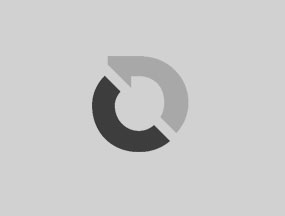
PDFs kostenlos erstellen mit FreePDF XP
Bitte beachten Sie: FreePDF XP reduziert Transparenzen. Das heißt eine Spotlackierung der aus FreePDF XP erstellten PDFs ist nicht möglich!… weiterlesen »
